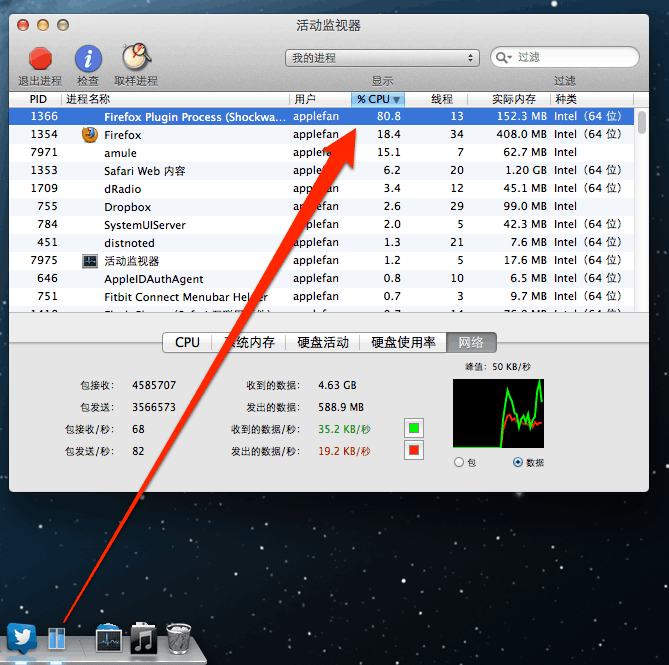这是个很老很没技术含量的入门教程了,夏天到了写出来吧:用 Mac 的系统自带软件 “活动监视器” 在 Dock 上显示苹果电脑 CPU 占用率,还有手动关闭狂占资源的进程。
打开 Mac 的系统自带软件 “活动监视器”(找不到的点击屏幕右上角放大镜按钮搜索),把它最小化到 Dock 上,右击 Dock 图标,选择 “显示 CPU 使用率”。这样就能随时看到苹果电脑 CPU 情况了,而且是分核心显示的。
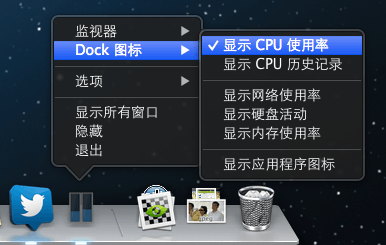
当然你也可以让活动监视器的 Dock 图标显示内存、硬盘、网卡等硬件的工况,不过大多数人在意的应该是 CPU 占用率。
除了监控 CPU 占用率,当你发现 CPU 狂飙的时候,也可以退出狂占资源的进程。点开活动监视器,点一下顶部的 “CPU” 标签,让进程按 CPU 占用率排序。大部分情况下,都是 Flash 惹得(有时会穿个马甲,比如下图所示的 “Firefox Plugin Process”,其实就是 Flash 插件)。选中然后点击左上角的 “退出进程” 就行了。